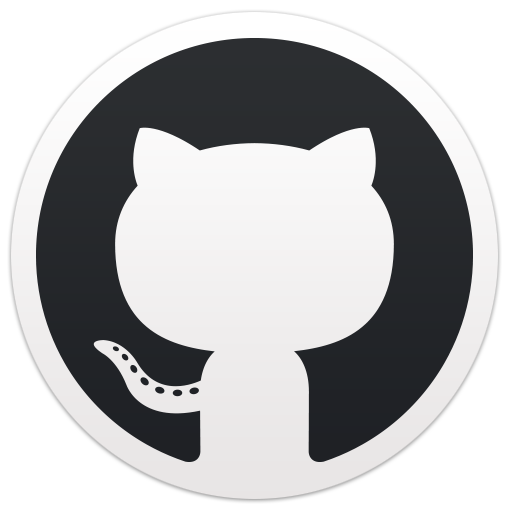写一个简单的vscode插件
工作中新写一个页面经常会遇到: 根据想好的布局写完了html片段, 然后要把对应的类名写个sass树.
于是产生了写个vscode来简化这个步骤的想法. 回头来分享这个简单的demo, 发布到vscode商店也是免费的.
vscode插件结构
文件结构
vscode的脚手架是在yeoman的.
1 | 安装 |
然后根据想使用的语言, 项目名称配置一下就行了.
进入文件夹, 会有很多文件, 都是为我们配置好的, 我们只需要关注2个文件: src/extension.ts和package.json.(需要发布的话需要写readme)
想完成一些插件功能, 入口都是从这2个文件. 所以在深入之前, 需要了解一下vscode插件概念.
vscode插件能力和基本概念
vscode插件提供的能力有:
- 存储数据
- 发出通知
- 绑定快捷键
- 控制右键菜单
- 选择文件/文件夹
和一些我不关心的插件能力:
- 控制颜色主题
- 翻译语言
- 语言(计算机语言)高亮
- 扩展debugger
另外可以扩展一些工作区:
- 菜单栏
- 侧边栏
- 状态栏
- 新建tab插入webview
这些功能, 基本都通过2种入口来获取, package.json的配置字段contributes, 和引入node api的命名空间vscode. 现在可以开始介绍具体一些的实现了.
command与激活状态
command是vscode插件的一个基本概念, 在src/extension.ts注册, 然后在package.json中设置就会触发对应的动作.
extension.ts中export2个方法, 分别是activate和deactivate. 一般注册方法会写在active里, 所以要通过package.json中activationEvents来激活才可以注册command的行为.
完成插件功能
我希望创建一个命令, 通过右击菜单获取当前选中的html, 分析并产生一个sass树字符串, 并复制到剪切板中.
插件实现
package.json中这样配置:
1 | "contributes": { |
- commands注册一个command
- keybindings注册一个快捷键, 当使用ctrl + i时就触发这个command
- 在右击菜单添加一个菜单, 作为触发命令的入口.
在src/extension.ts的active方法里注册这个command:
1 | const generateStructure = vscode.commands.registerCommand("get-sass-structure-from-html.generate-structure", (fileUri: vscode.Uri) => { |
首先通过vscode.window.activeTextEditor获取到选区文本.
然后通过parse方法来获取转换后的sass树字符串.
最后通过vscode.env.clipboard.writeText写入剪切板, 并用vscode.window.showInformationMessage发出通知.
剩下的就是parse实现来简单解释一下.
parse实现
要分析一段html代码, 于是我从vue编译template的代码中解析html的方法里找到了他参考的lib, 并简写了一下.
最下层的做法是:
- 逐段读取domString.
- 用预先写好的一系列正则, 逐段匹配. 匹配目标是: 标签开始, 标签结束. (还有注释, 被我去掉了)
- 把匹配成功的段落, 根据匹配的类型, 扔到预先写好的回调里去执行.
- 若没有一段正则匹配成功, 则认为匹配到了”直到下个
<符号”的字符串, 并扔到字符串回调里去执行. - 从这次匹配结果的下一个字符开始下一轮匹配.
执行以后, 处理标签开始, 结束, 字符串的回调分别会依次执行, vue会在回调里建立自己的ast, 我直接在回调里拼接字符串, 我的parse函数就写好了.
当然, 最好的方式还是建立一个ast, 会更容易测试和开发后续功能和修复问题.
todos
demo级别的完成了, 但是还剩下好多东西没做.
- 对输出sass树字符串的格式化.
- 对属性”类”检测的和兼容.
- 对同级多个类的输出写法.
- 对错误输入的兼容.
- 对错误情况的处理.
发布到应用市场
发布流程非常简单, 并且是免费的. 教程说得非常清楚, 并且有截图.
总的来说分为2步:
- 去azure devops注册一个账号, 并生成一个应用市场专用的token.
- 用工具
vsce发布.
安装vsce(vsce的全称是: vscode插件)的方法:
1 | npm install -g vsce |
然后登录
1 | vsce login |
然后发布
1 | vsce publish |
完事, 提示什么错误解决什么错误就可以了.
(本文完)
如果你可以 点击这个链接打赏我5毛来鼓励我, 非常感谢.
本文遵循 cc协议
你可以在注明出处和非商用的前提下任意复制及演绎